Se sei un artista dell'aerografo e hai bisogno di contorni per la tua opera, hai a disposizione numerosi strumenti digitali. La creazione di contorni può essere fondamentale per delimitare le giuste aree di colore e mettere in risalto il tuo design creativo. In questa guida scoprirai come generare contorni efficaci utilizzando Adobe Photoshop. Esamineremo due metodi: uno tramite filtri e l'altro disegnando manualmente. Iniziamo subito!
Principali informazioni
- Puoi creare contorni in Photoshop in due modi principali: con un filtro stilistico o manualmente con un pennello.
- Applicare correzioni tonali aiuta a ottimizzare i dettagli dell'immagine.
- Il metodo manuale ti offre maggiore libertà nella creazione dei tuoi contorni.
Guida passo-passo
Prima di tutto, hai bisogno di un modello, ad esempio un ritratto. Scegli il ritaglio adatto per i tuoi contorni.
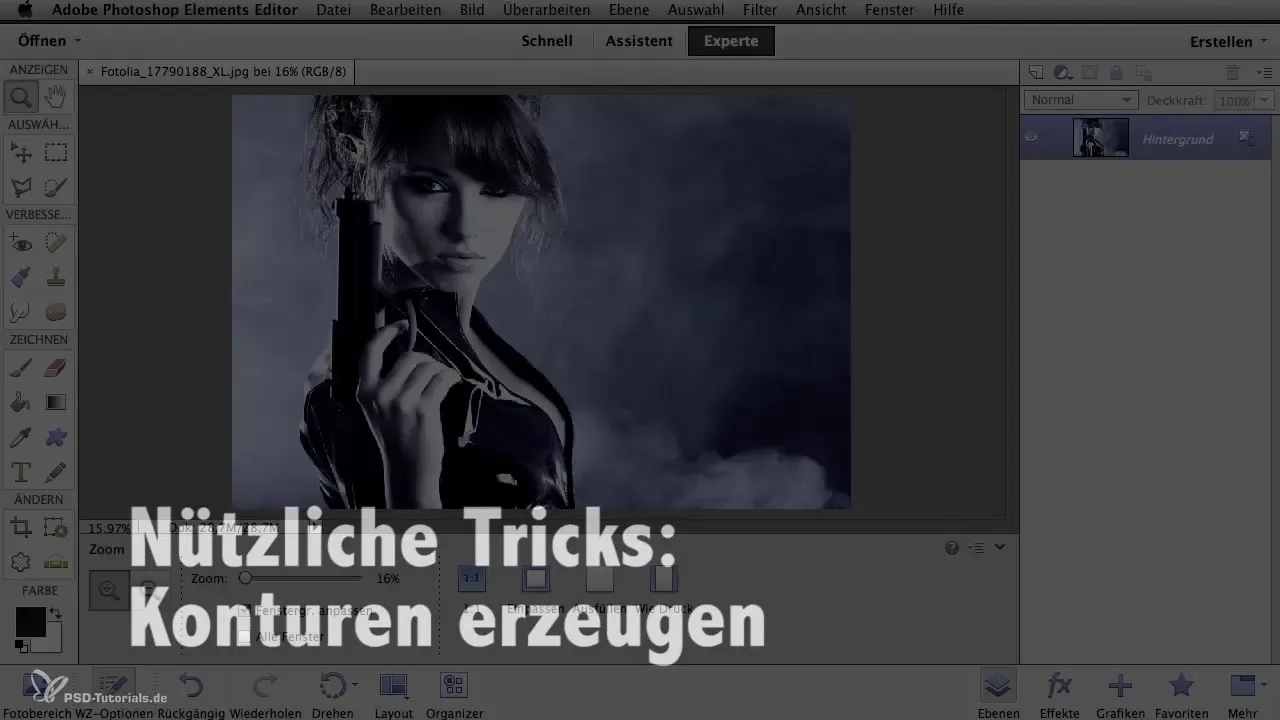
Vai allo strumento di ritaglio in Photoshop e seleziona l'area che desideri. Dopo aver ritagliato il soggetto, applica il filtro - vai alla scheda "Filtro", seleziona "Filtri di stilizzazione" e poi "Contorni".
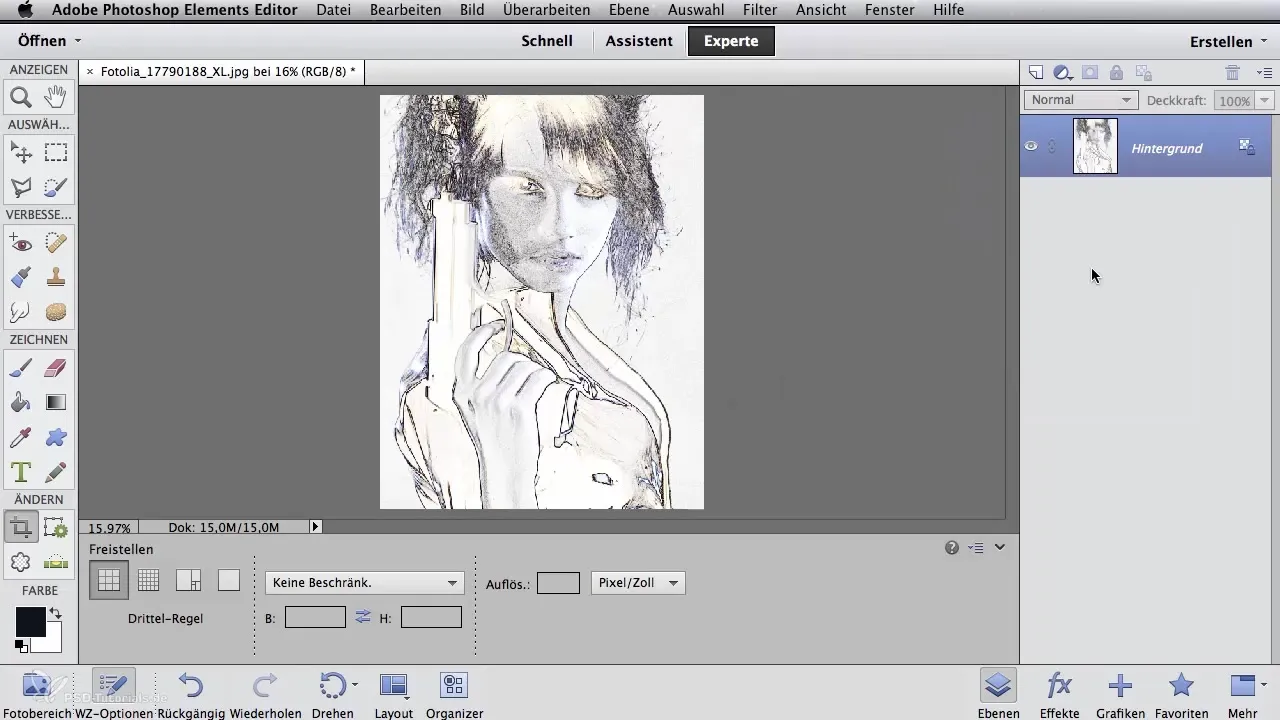
Photoshop cercherà ora di estrarre automaticamente i contorni dell'immagine. È un momento emozionante, perché puoi immediatamente vedere quanto bene funzioni. Tuttavia, in alcune aree come le labbra o gli occhi, il risultato potrebbe non essere ottimale.
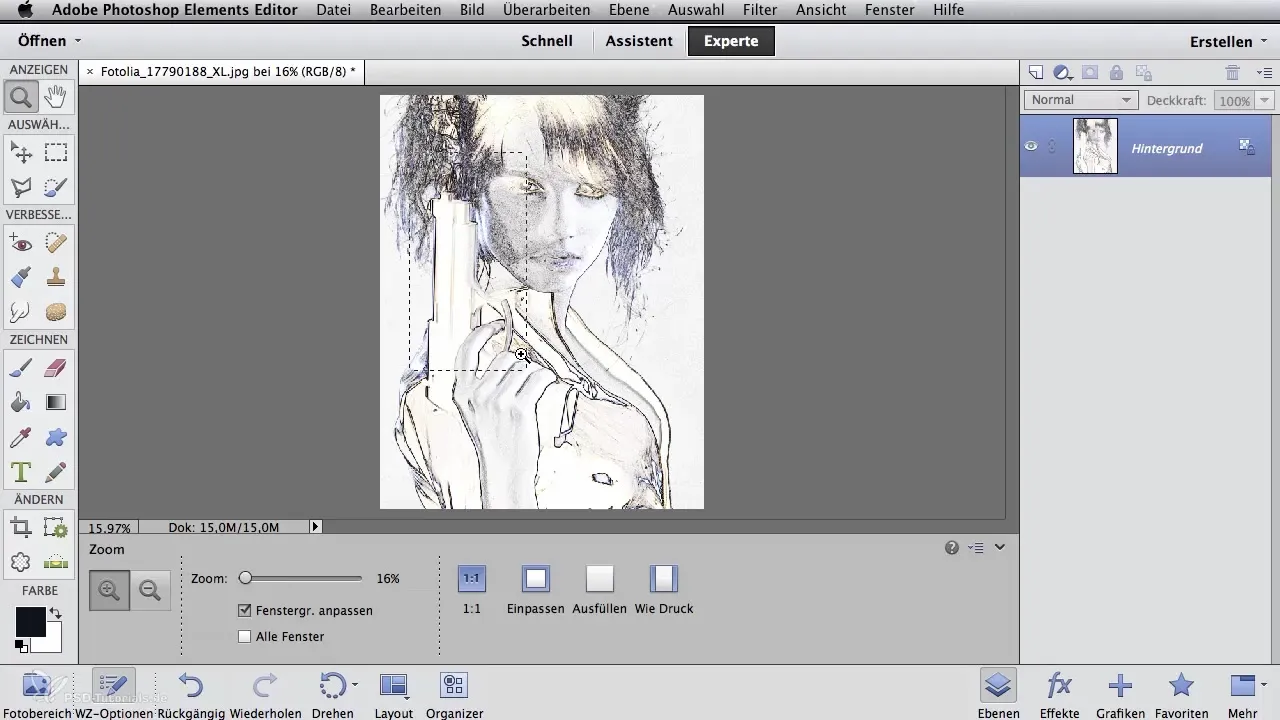
Se hai bisogno di miglioramenti in determinati punti, puoi applicare la correzione tonale. Questo si fa tramite il menu "Immagine" e poi "Correzioni", dove puoi modificare i toni. Sposta il cursore inferiore verso sinistra per rimuovere il rumore indesiderato.
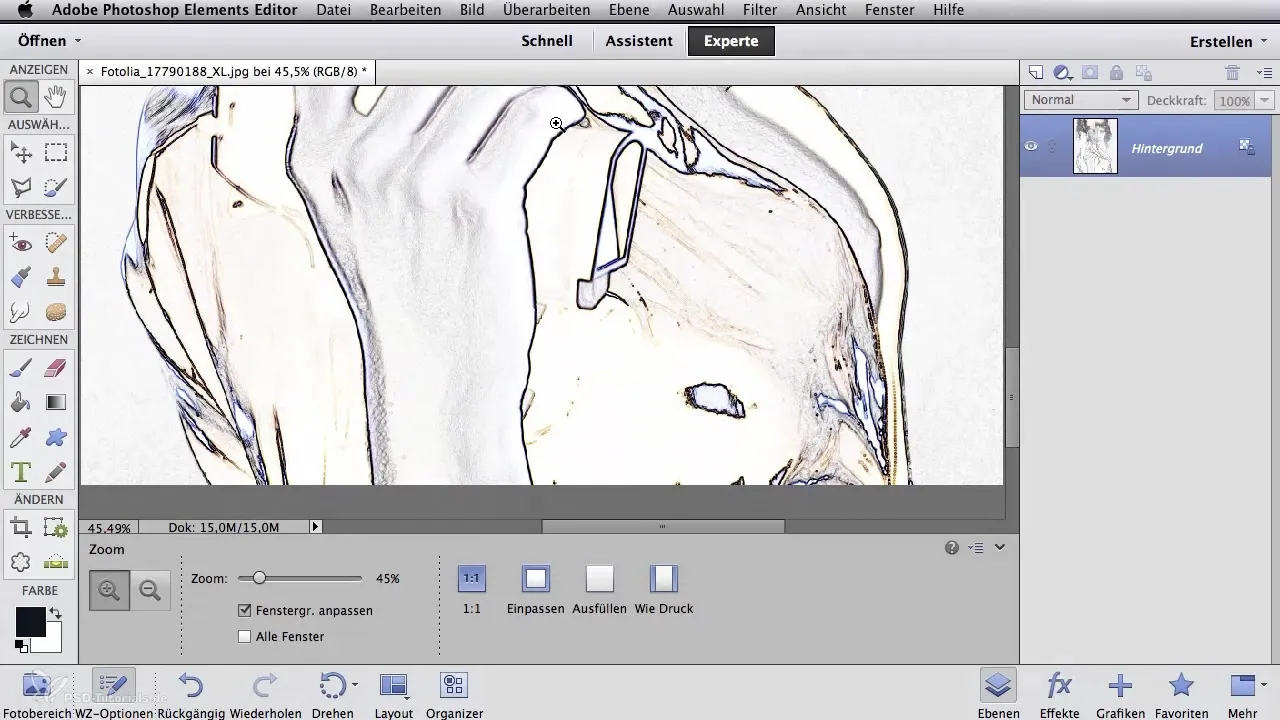
Guarda nuovamente il viso per assicurarti che tutti i contorni importanti siano visibili. In particolare, sulle labbra e sugli occhi, potrebbe accadere che i contorni non siano abbastanza evidenti.
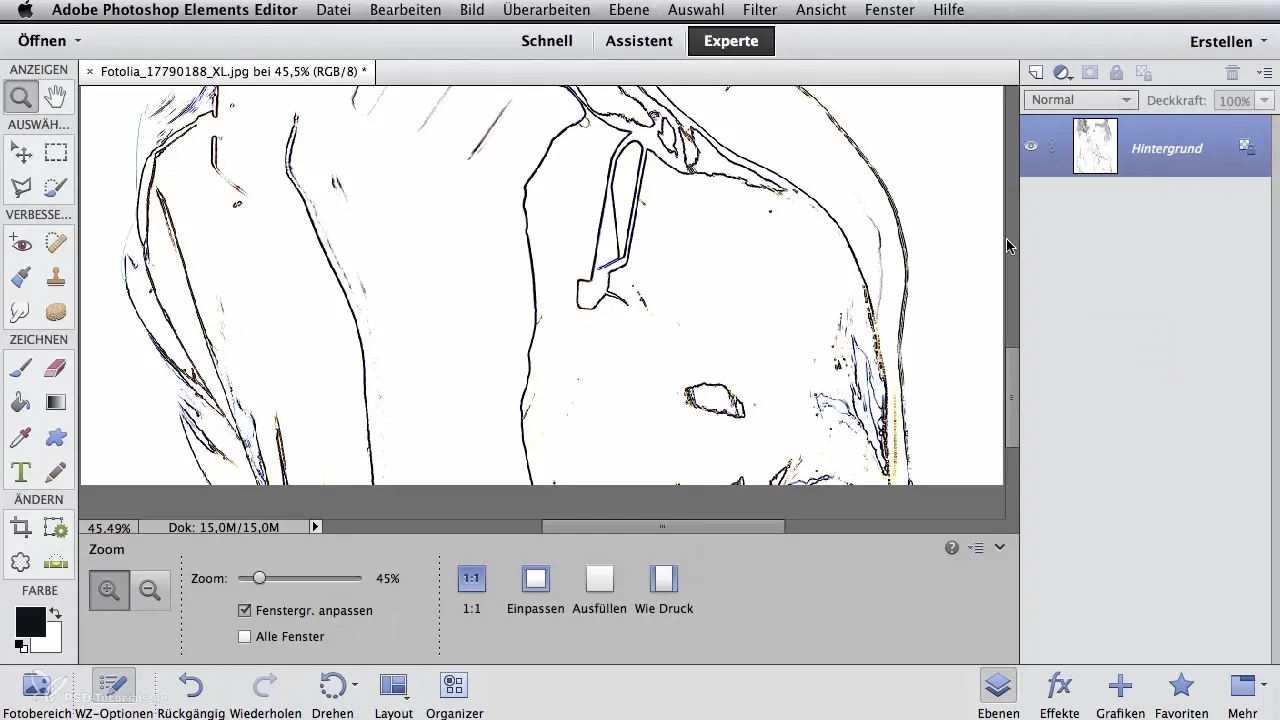
Il secondo metodo per creare contorni richiede un po' più di lavoro manuale, ma offre maggiore controllo creativo. Crea un nuovo livello e riempilo di bianco.
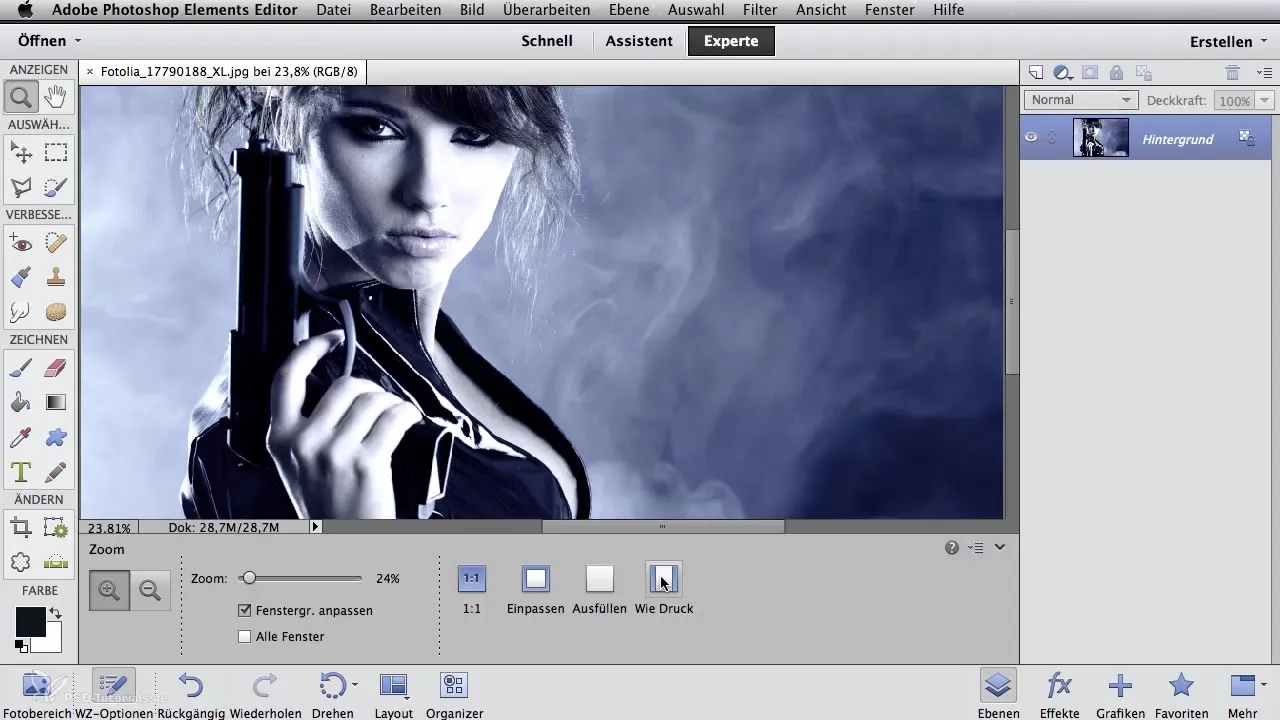
Con questo nuovo livello vuoto davanti a te, imposta l'opacità al 65%. In questo modo, puoi riconoscere facilmente il modello sottostante mentre lavori sul nuovo livello. Questo è simile all'uso della carta trasparente.
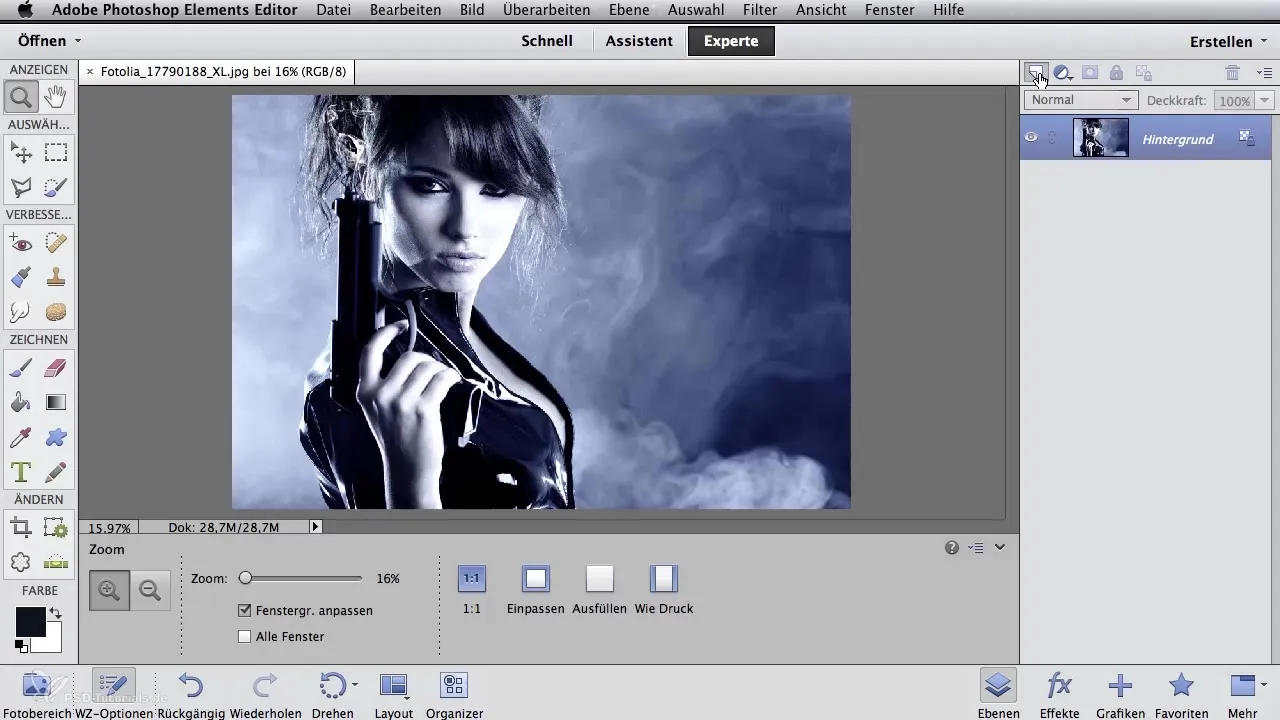
Ora che il nuovo livello è pronto, vai allo strumento di ingrandimento per selezionare il ritaglio ottimale. Usa lo strumento pennello e seleziona un pennello standard piccolo.
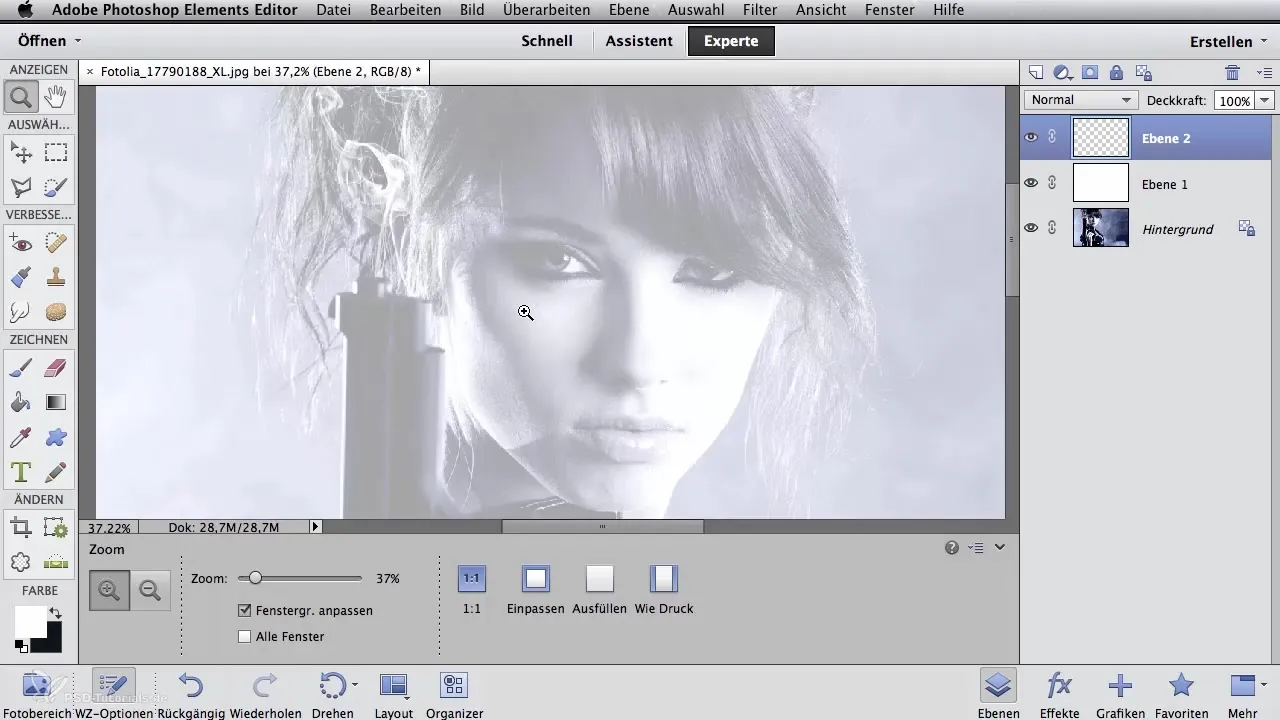
Cambia il colore in nero e imposta l'opacità al 100%. Ora puoi iniziare a disegnare e definire i contorni desiderati.
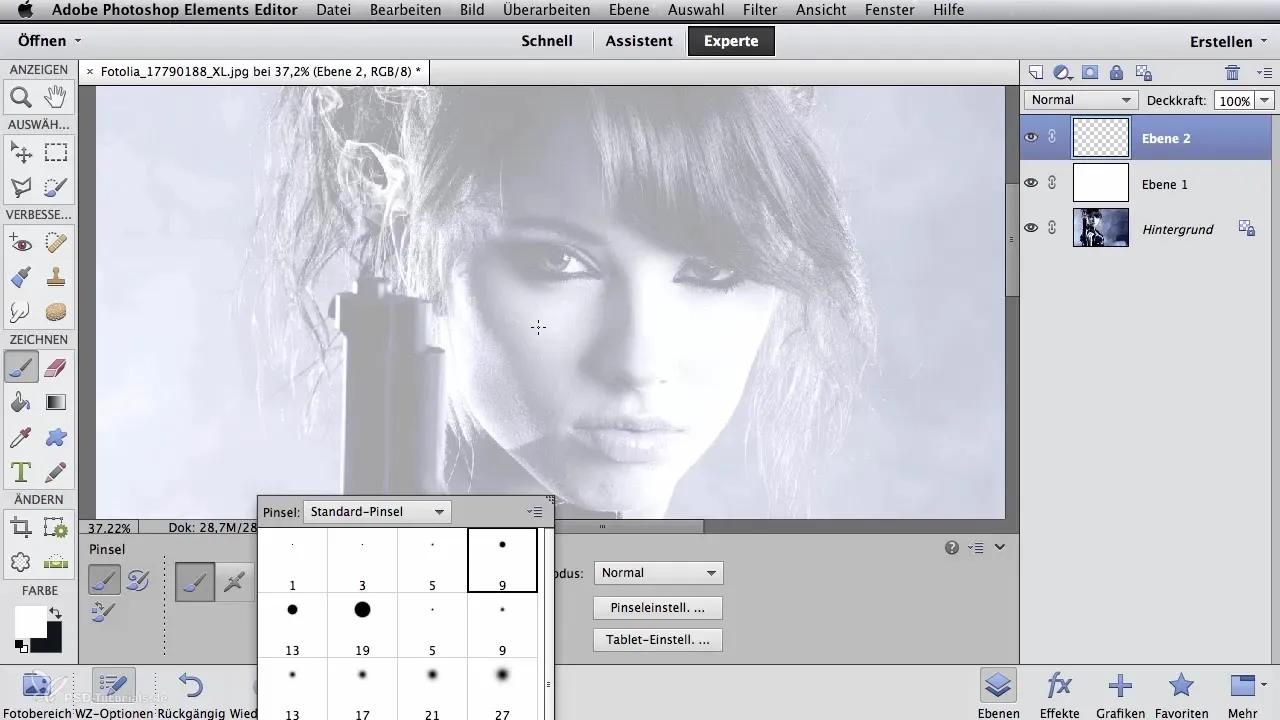
Particolarmente nell'area degli occhi, le aree di colore più grandi sono collegate tra loro. Fai solo attenzione a mantenere i contorni proprio dove sono visibili. Questo metodo ti permette di definire esattamente quali contorni hai bisogno, un chiaro vantaggio rispetto al metodo dei filtri.
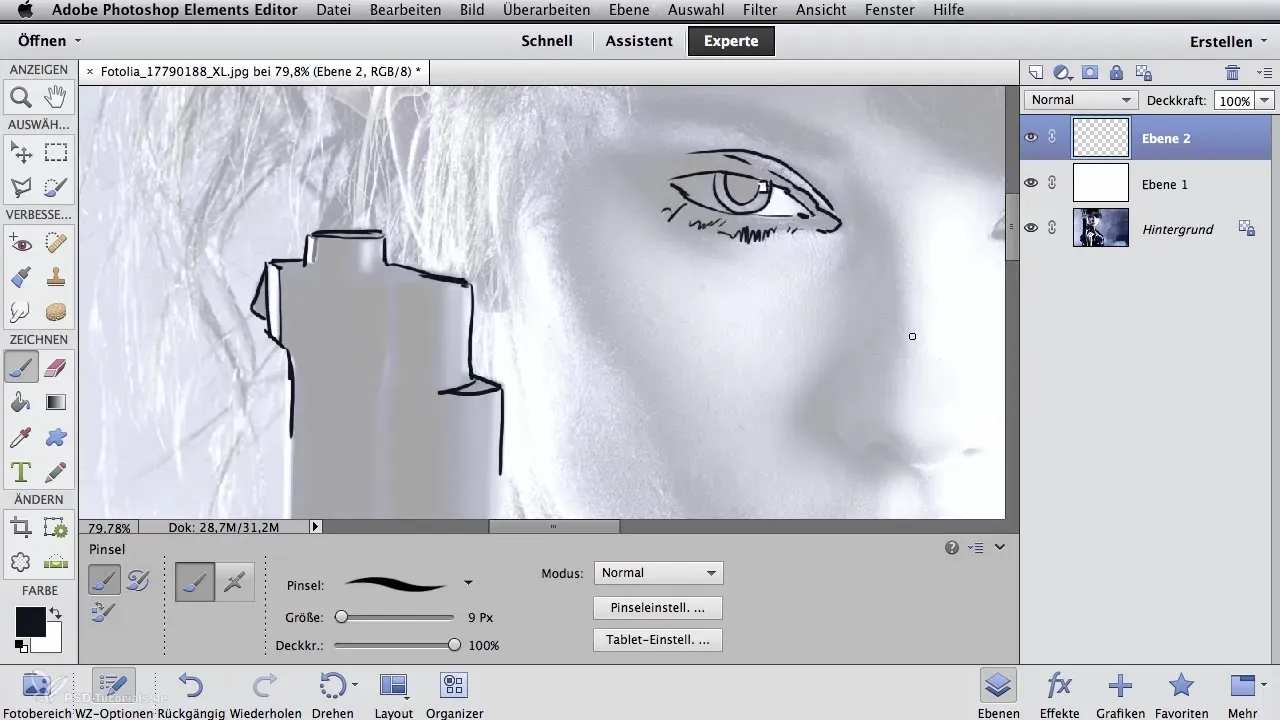
Se commetti un errore mentre disegni, puoi sempre tornare indietro con la gomma. Inoltre, è possibile nascondere il livello dei contorni utilizzando l'icona a occhio sul livello. Se imposti il livello con lo sfondo bianco al 100% di opacità, vedrai solo il tuo disegno dei contorni.
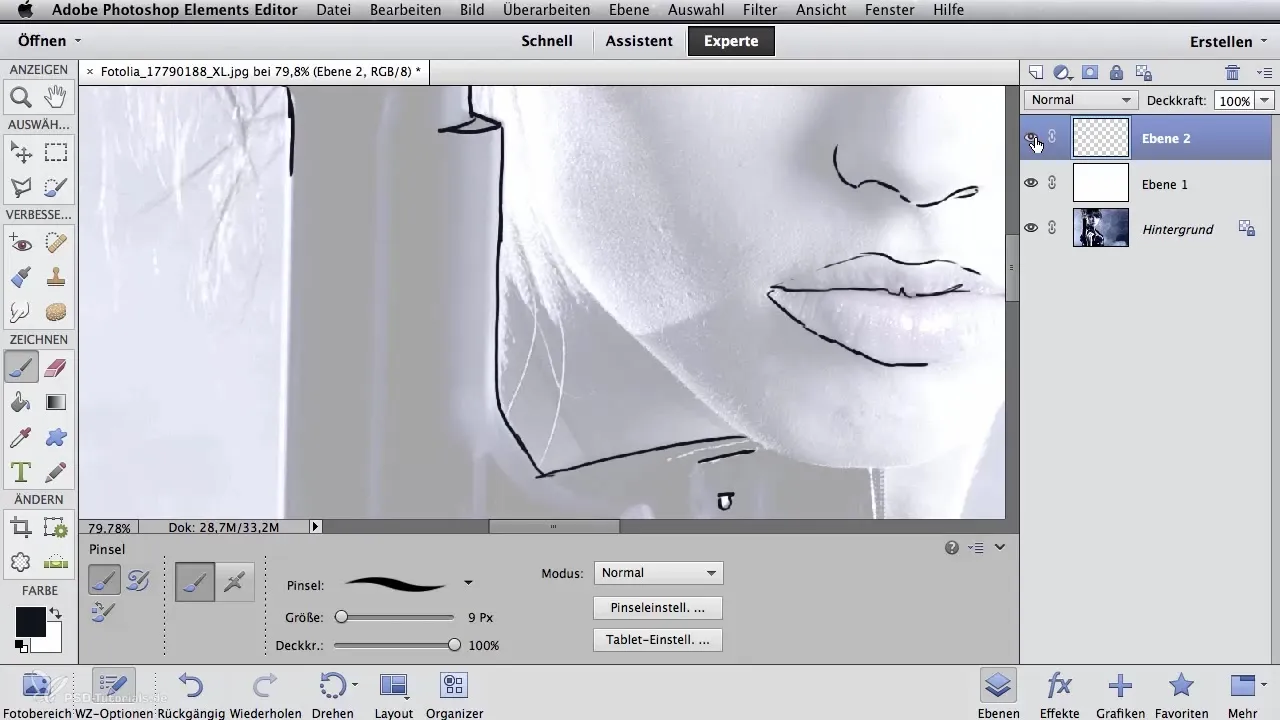
Infine, puoi stampare i tuoi contorni oppure utilizzarli per creare stencil. Questa flessibilità è fondamentale per i progetti di aerografia.
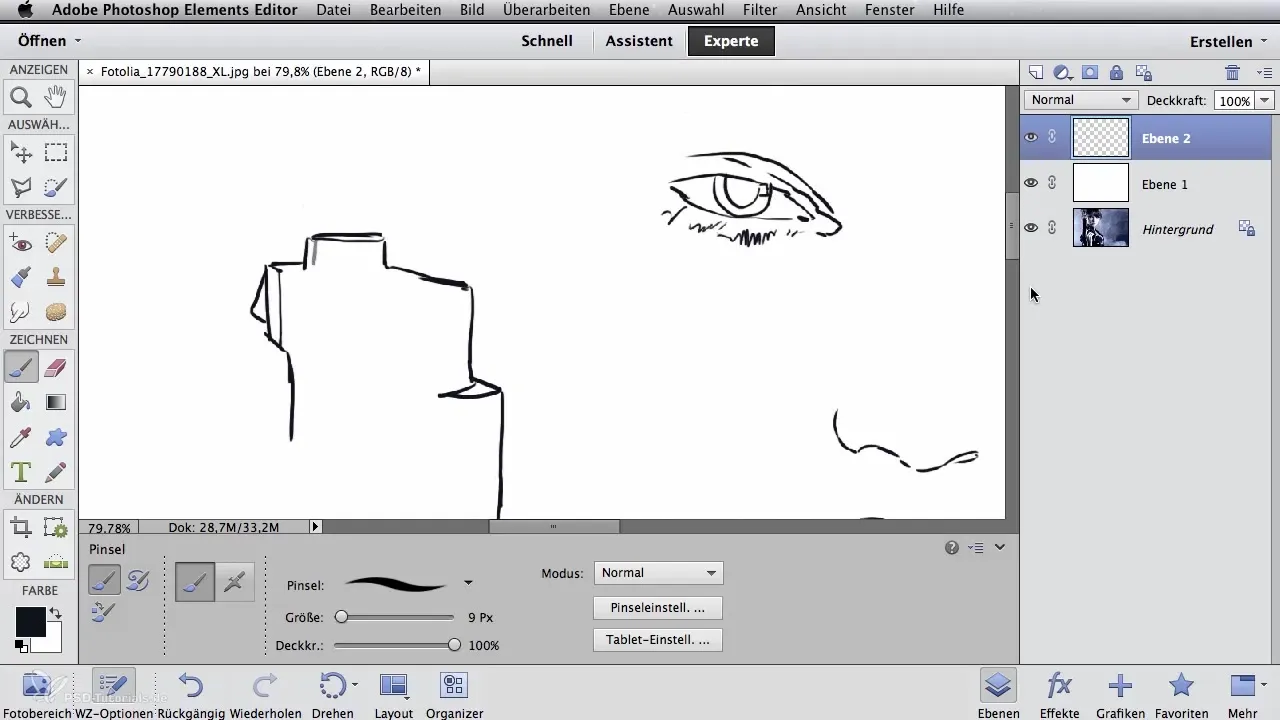
Riassunto - Creare contorni digitali per artisti dell'aerografo
In questa guida hai appreso come creare contorni in Photoshop in due modi diversi: una volta utilizzando filtri e una volta disegnando manualmente. Entrambi i metodi hanno i loro vantaggi; scegli quello che si adatta meglio al tuo stile come artista. Sperimenta con queste tecniche per scoprire quale è la più efficace per i tuoi progetti.
Domande frequenti
Come posso ottenere i migliori risultati nella creazione di contorni?Sperimenta con entrambi i metodi e osserva quale ti offre maggiore controllo sui tuoi design.
Posso modificare i contorni in un secondo momento?Sì, l'uso di livelli separati ti consente di apportare modifiche in qualsiasi momento.
Cosa fare se i miei contorni appaiono troppo deboli?Utilizza la correzione tonale per migliorare la visibilità dei tuoi contorni, oppure disegnali manualmente.


